Im Funktions-Bereich „E-Mail“ finden Sie die gesamten Funktionen zur Verwaltung Ihrer E-Mails. Nach dem Aufruf des E-Mail-Bereiches gelangen Sie in Ihren Posteingang.
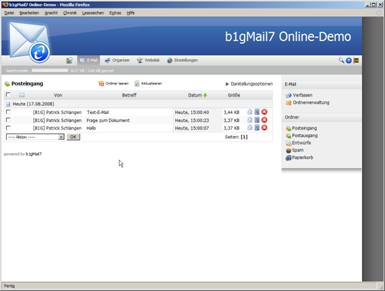
Die Ordner-Ansicht zeigt den Inhalt eines Ordners, also alle darin befindlichen E-Mails, an. Sollten sich in einem Ordner viele E-Mails befinden, werden diese ggf. auf verschiedene Seiten verteilt.
Sie können die Darstellung eines Ordners per Klick auf „Darstellungsoptionen“ beeinflussen.

Sie können angeben, nach welcher Eigenschaft die E-Mails in Gruppen sortiert werden und definieren, wie viele E-Mails pro Seite angezeigt werden sollen. Im „Spam“-Ordner für gefilterte Werbe-E-Mails wäre z.B. die Anzeige vieler E-Mails auf einmal sinnvoll, damit Sie schnell nach evtl. fälschlicherweise gefilterten Mails suchen können. Per Klick auf „OK“ werden die Einstellungen übernommen.
Die E-Mails werden in einer Liste mit folgenden Spalten angezeigt:
• Checkbox-Spalte – Hier können Nachrichten für Gruppen-Aktionen markiert werden
•  – E-Mail-Markierungen, z.B.
– E-Mail-Markierungen, z.B.
o  - Markierte E-Mail
- Markierte E-Mail
o  - Beantwortete E-Mail
- Beantwortete E-Mail
o  - Weitergeleitete E-Mail
- Weitergeleitete E-Mail
• Von/An – Absender/Empfänger der E-Mail
• Betreff – Betreff der E-Mail
• Datum – Datum der E-Mail
• Größe – Größe des E-Mail-Quelltexts
• Spalte mit Aktions-Symbolen
Per Klick auf den Betreff einer E-Mail in der E-Mail-Liste
rufen Sie die E-Mail auf. Wenn Sie in Ihren Account-Einstellungen die Option
„Vorschau“ aktiviert haben, wird bei Klick auf den Betreff die Vorschau unter
der E-Mail-Liste aktiviert. Um in die vollwertige E-Mail-Ansicht zu gelangen,
müssen Sie dann doppelt auf den Betreff oder das Symbol  klicken.
klicken.
Per Klick auf das Symbol  rufen Sie ein Kontext-Menü mit
verschiedenen Operationen auf, die Sie mit der E-Mail durchführen können.
rufen Sie ein Kontext-Menü mit
verschiedenen Operationen auf, die Sie mit der E-Mail durchführen können.
Sie können Aktionen auf mehrere E-Mails gleichzeitig anwenden, indem Sie bei den jeweiligen E-Mails die Checkboxen auf der linken Seite markieren. Die Aktion können Sie dann in dem Dropdown-Feld „Aktion“ auswählen.
 E-Mail lesen
E-Mail lesen